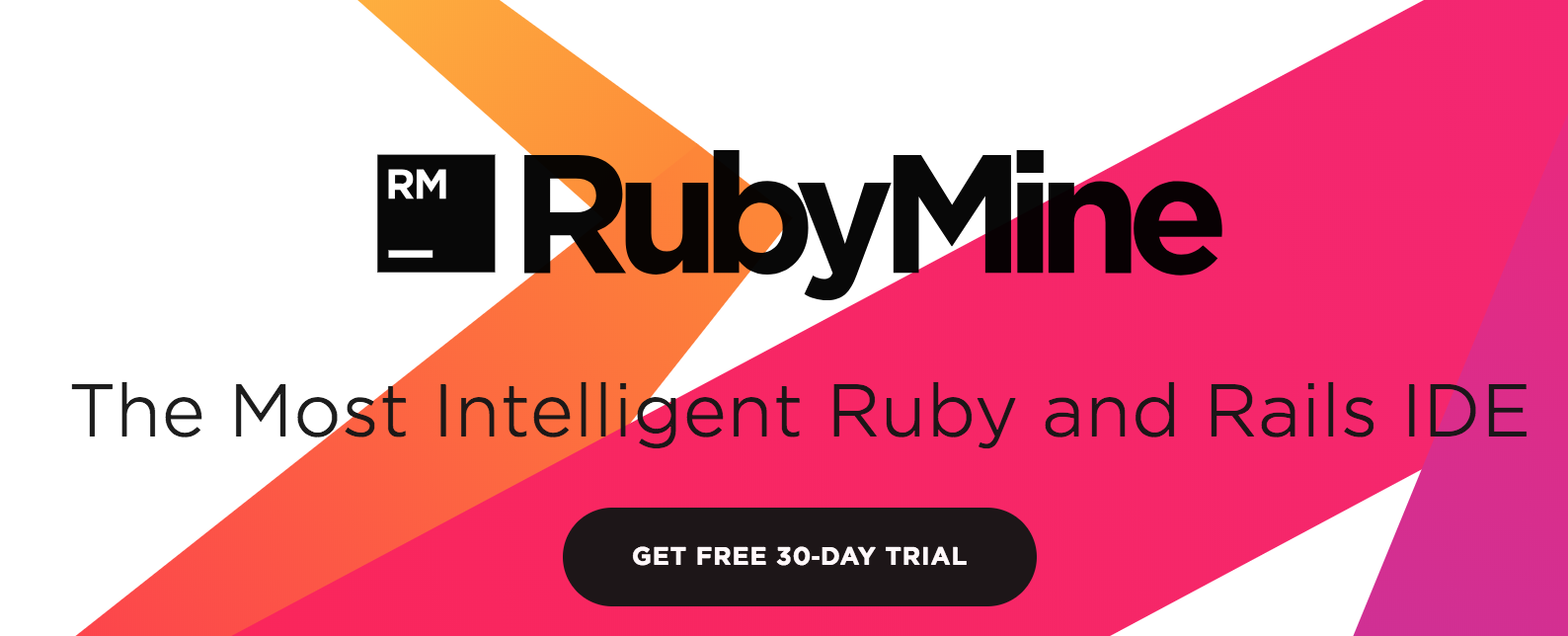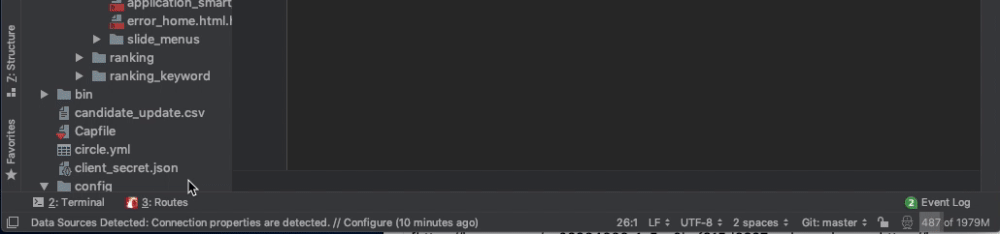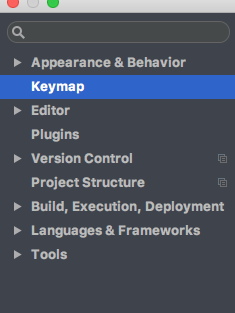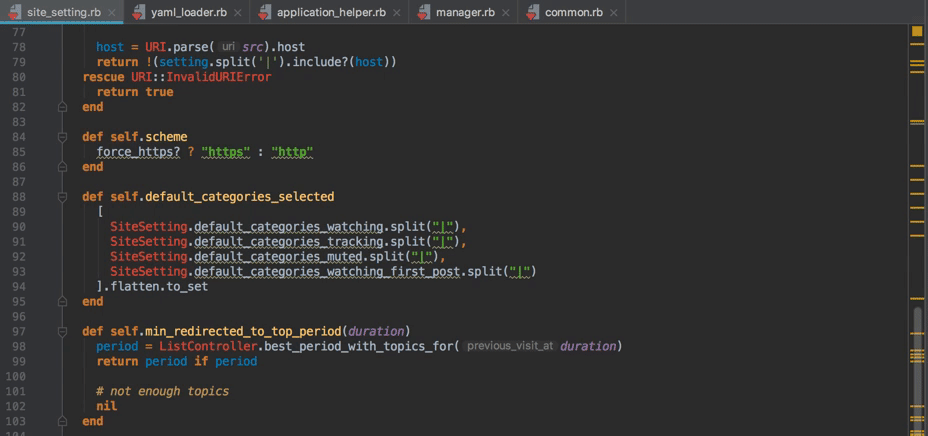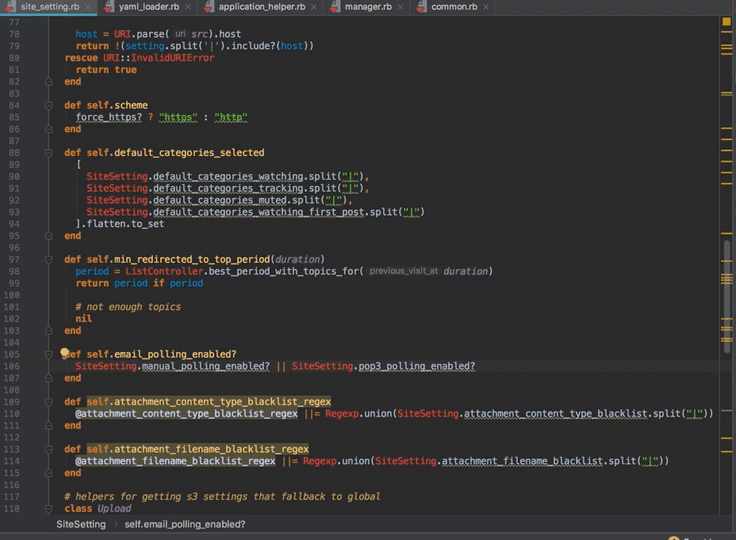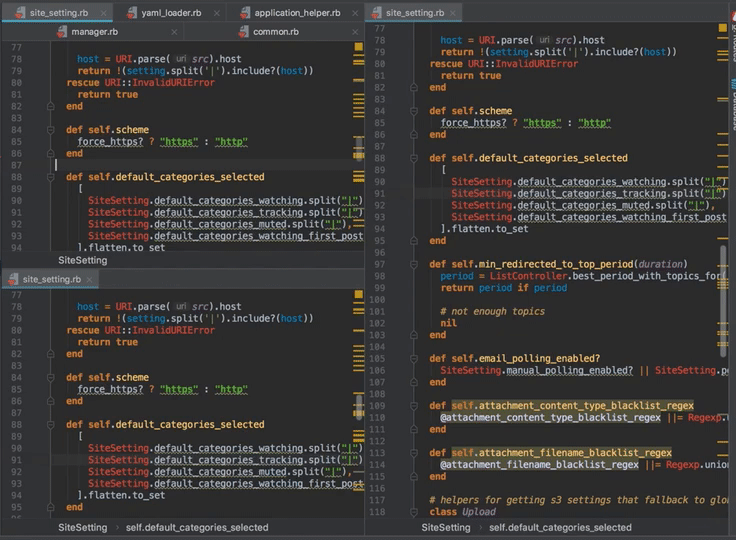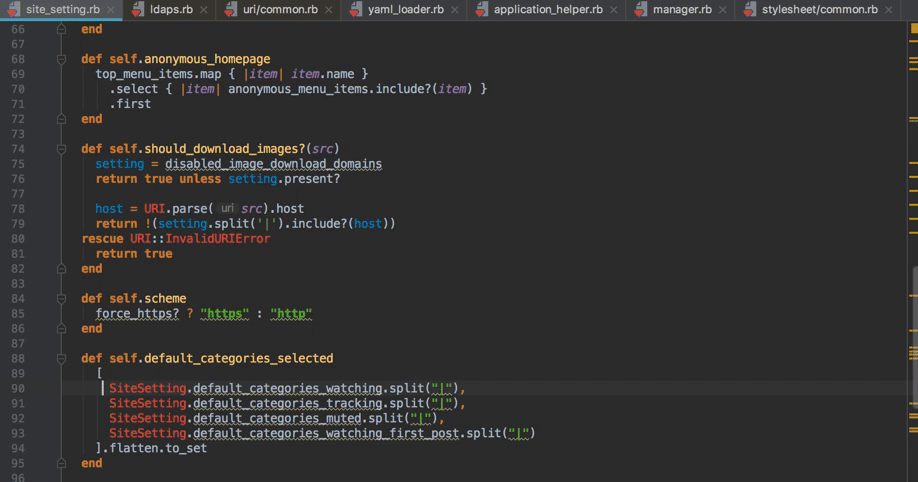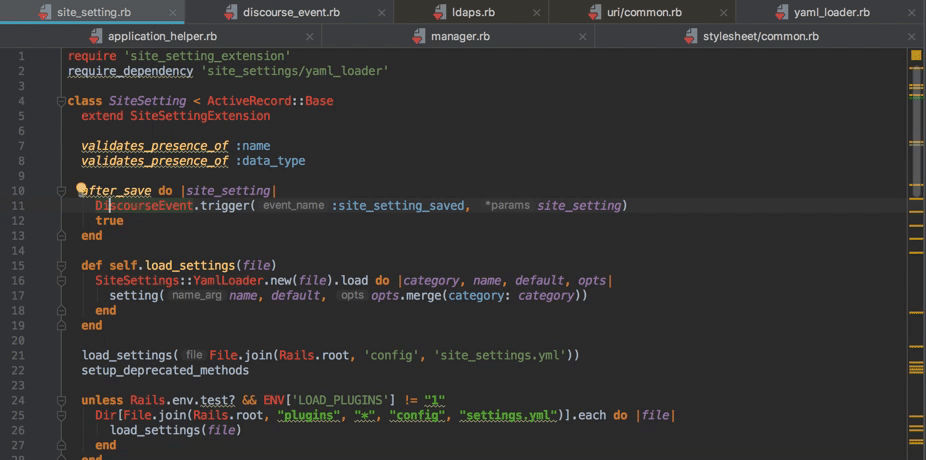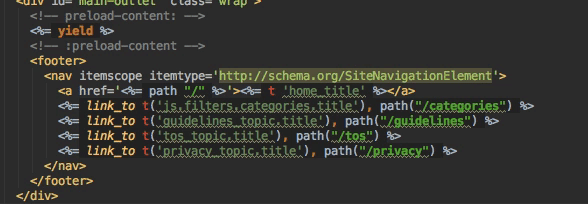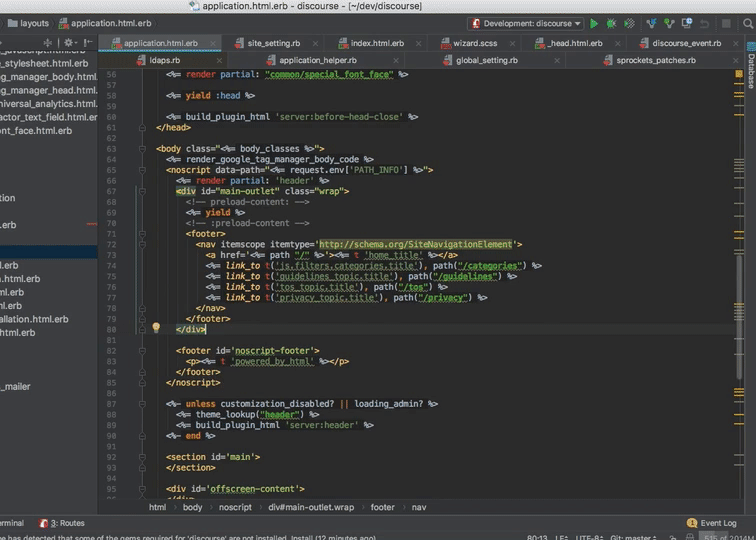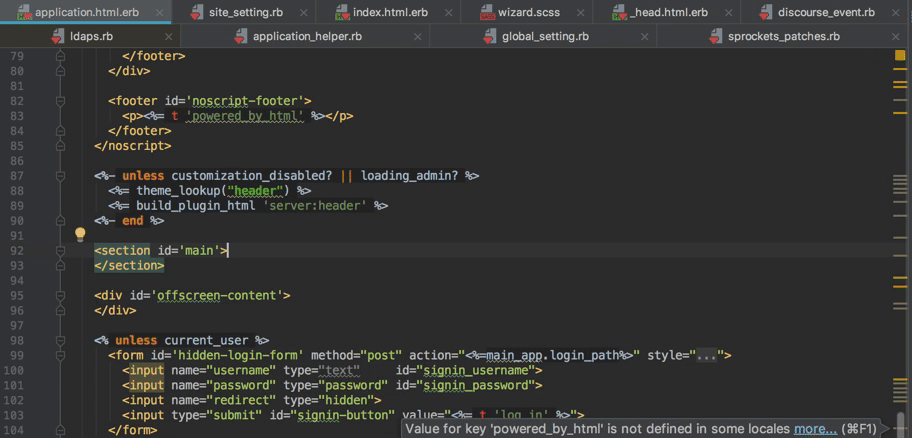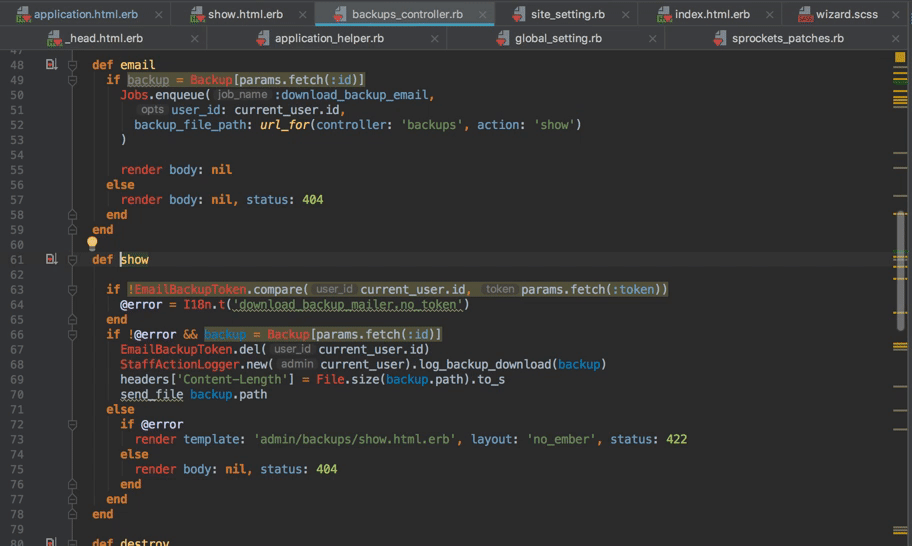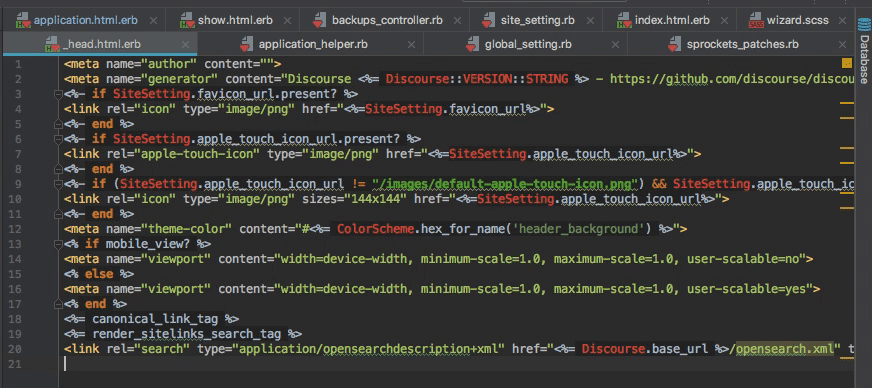RubyMineを感動的にするおすすめの便利ショートカットや設定を紹介
JetBrainのIDEであるRubyMineですが、ショートカットやプラグインを設定することで圧倒的に便利になります。今回は個人的におすすめの設定や、ショートカットとおすすめの割当(キーマップ)を紹介します。
RubyMineは非常に多機能で使いこなすことが難しそう、調べるのめんどくさい。。。などのお悩みや不安がある方は、この設定やショートカットを真似して頂き、そこからご自身が使いやすいようにカスタマイズして頂くと、開発の作業効率が飛躍的に向上すると思いますので、是非お試しになってみて下さい。
まだRubymineをインストールしていない方はこちらからRubymineをインストールしてみてください。※紹介コード経由なので割引価格でご購入頂くことができます。
- プラグインの設定
- ショートカットの設定
- ショートカットの設定方法(keymapの設定)
- 画面を分割:Split Vertically、Split Horizontally
- 分割した画面間の移動:Goto Next Splitter、Goto Previous Splitter
- コードジャンプ:Jump to Source
- 前の画面に戻る:Back
- 拡張・縮小選択:Extend Selection ・ Shrink Selection
- プロジェクト・ディレクトリ全体検索
- コード整形:Reformat Code
- model・controller・viewにジャンプする:Switch to Model、Controller、View
- 左右のタブを移動する:Select Previous Tab・Select Next Tab
プラグインの設定
Railways
routes.rbに設定したpathやcontrolloer#action_nameなどをrubymineで簡単に閲覧することができるようになるプラグインです。rails routesコマンドやlocalhost:3000/rails/infoにアクセスしたページをrubymineで確認できるというイメージです。
Railwaysの設定方法
- RubyMineの
preferencesを開きメニューからPluginsを開きます - 検索ボックスでRailwaysと入力し、installボタンを押します
- rubymineを再起動するとrailwaysが使えるようになります。
ショートカットの設定
ショートカットの設定方法(keymapの設定)
RubyMineのpreferencesを開きメニューからKeymapを選択します。この画面でショートカットを設定していきます。
画面を分割:Split Vertically、Split Horizontally
画面を縦に分割
- おすすめkeymap :
shift + command + v
画面を横に分割
- おすすめkeymap :
shift + command + h
分割した画面間の移動:Goto Next Splitter、Goto Previous Splitter
分割後の画面を行き来することができるようになります。
- おすすめkeymap :
shift + command + k、shift + command + l
コードジャンプ:Jump to Source
ソースに移動することができます。デフォルトではcommand + clickですが、とても良く使うのでショートカットを設定しておくと非常に便利です。
- おすすめkeymap :
F2
前の画面に戻る:Back
こちらもよく行う動作なので、絶対に設定しておきたいショートカットです。
- おすすめkeymap:
alt + command + ←
拡張・縮小選択:Extend Selection ・ Shrink Selection
特定の範囲の選択を一発ですることができるようになります。単語やセンテンスをコピーすることが多い時に非常に役立ちます。
- おすすめkeymap:
shift + command + ↑、shift + command + ↓
プロジェクト・ディレクトリ全体検索
プロジェクト全体や特定のディレクトリ以下など指定をして検索を実行することができます。
- おすすめkeymap:
shift + command + f
コード整形:Reformat Code
コードを整形してくれます。
- おすすめkeymap:
alt + command + l
model・controller・viewにジャンプする:Switch to Model、Controller、View
命名規則通りに作成されている場合に、model、controller、viewを行き来することができます
- おすすめkeymap(model):
control + m - おすすめkeymap(controller):
control + c - おすすめkeymap(view):
control + v
左右のタブを移動する:Select Previous Tab・Select Next Tab
ソースファイルの左右のタブを移動することができます。こちらかなり使うことが多いショートカットです。また、キーマップの割り当てとしては、Chromeのショートカットと合わせているので、普段から使い慣れていくことができます!
- おすすめkeymap(previous tab):
shift + command + [ - おすすめkeymap(next tab):
shift + command + ]